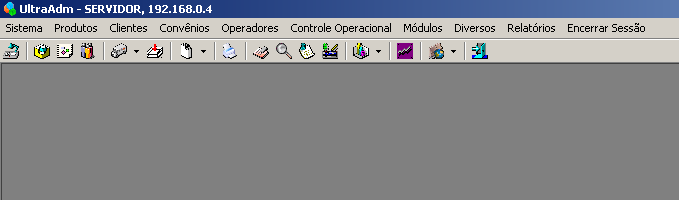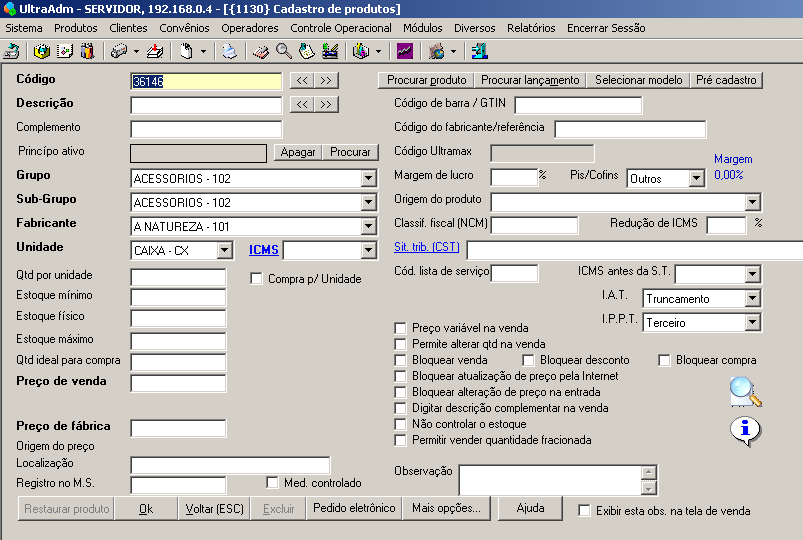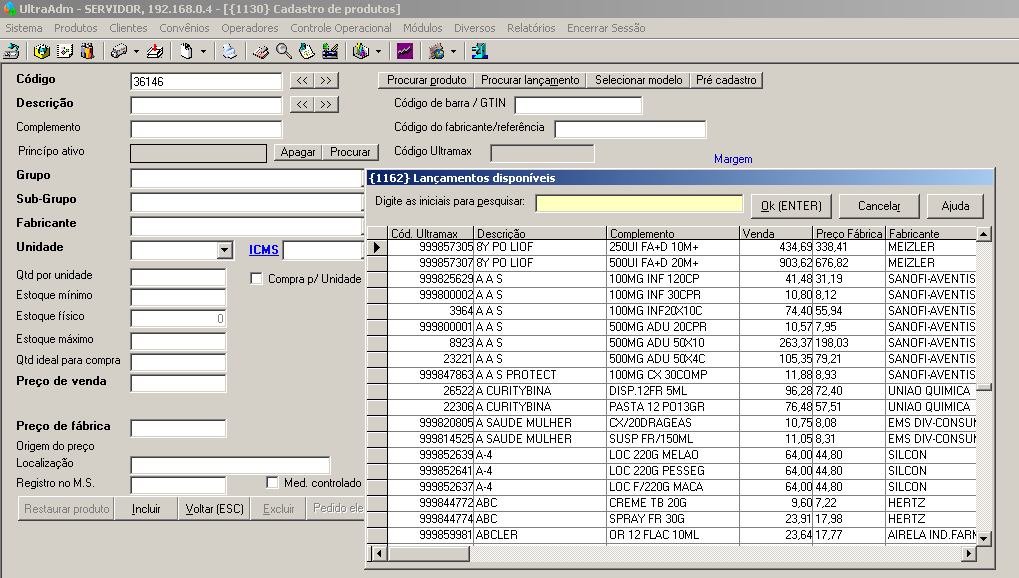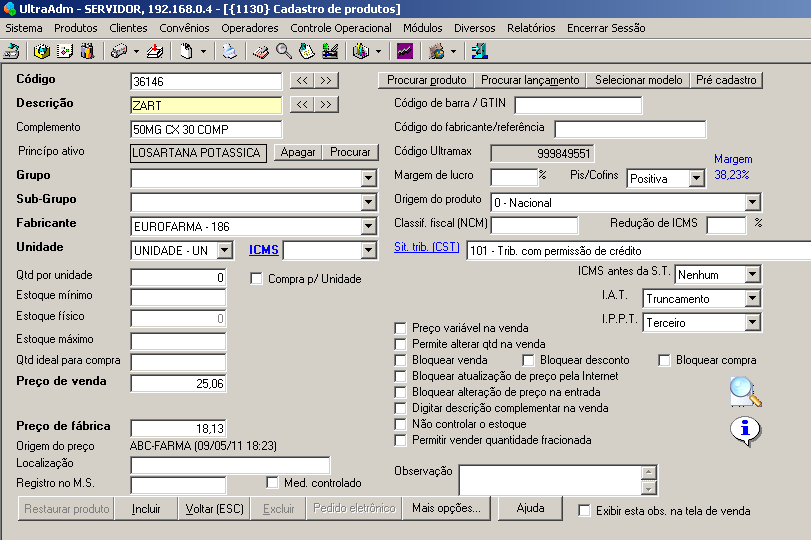Mudanças entre as edições de "ULT-006-COMO CADASTRAR UM PRODUTO NOVO NO SISTEMA"
m |
|||
| Linha 1: | Linha 1: | ||
| + | Assista também o vídeo de ajuda: https://youtu.be/KC4GsAsTwo8 | ||
| + | |||
Entrar no módulo '''ULTRAADM''', digitar a senha e aparecerá a tela abaixo onde você deverá clicar em '''PRODUTOS'''. | Entrar no módulo '''ULTRAADM''', digitar a senha e aparecerá a tela abaixo onde você deverá clicar em '''PRODUTOS'''. | ||
[[Arquivo:006-1.png|centro]] | [[Arquivo:006-1.png|centro]] | ||
| Linha 21: | Linha 23: | ||
'''ULT-007-COMO ALTERAR OU EXCLUIR UM PRODUTO.''' | '''ULT-007-COMO ALTERAR OU EXCLUIR UM PRODUTO.''' | ||
| − | [[Category:UltraPDV]][[Category:Cadastro de Produtos]] | + | [[Category:UltraPDV]] |
| + | [[Category:Cadastro de Produtos]] | ||
Edição das 00h27min de 2 de setembro de 2020
Assista também o vídeo de ajuda: https://youtu.be/KC4GsAsTwo8
Entrar no módulo ULTRAADM, digitar a senha e aparecerá a tela abaixo onde você deverá clicar em PRODUTOS.
e ai você verá a tela:
Na tela acima clique em CADASTRO DE PRODUTOS.
Preencha os campos da tela a seguir: Os campos em Negrito são obrigatórios
Se tiver duvida quanto ao preenchimento de algum campo clique no botão AJUDA.
Após preencher o campos clique em incluir.
Obs: Se for incluir algum MEDICAMENTO constante do caderno GUIA DA FARMÁCIA , na tela acima clique duas vezes em PROCURAR LANÇAMENTO. Aparecerá a tela abaixo, onde você deverá digitar o nome do medicamento e TECLAR ENTER.
Dessa forma o sistema preenchera a tela de CADASTRO DE PRODUTOS pra você, colocando o código ULTRAMAX (É o código pelo qual será alterado o preço do medicamento sempre que houver alteração). A tela de cadastro do Produto ficará preenchida conforme mostra abaixo
Preencha apenas o GRUPO, CÓDIGO DE BARRAS, CÓDIGO FISCAL e depois clique em INCLUIR.
Para ALTERAR ou EXCLUIR um produto procures ,neste tutorial, o capitulo:
ULT-007-COMO ALTERAR OU EXCLUIR UM PRODUTO.